Ha azzal is szembesül, hogy az iPhone 11 folyamatosan újraindul az Apple eszközén, nézze meg a teljes útmutatót, és elmagyarázza a hiba leghatékonyabb megoldásait.
Az Apple iPhone egy nagyszerű eszköz, de úgy tűnik, van valami hibája. Az eszköz sok felhasználója arról számolt be, hogy okostelefonja folyamatosan újraindul. A felhasználók azt állították, hogy semmit sem tettek az újraindítás kiváltására, de az eszköz többször is leállt és újraindult. Ez a probléma meglehetősen gyakori, és bárki szembesülhet vele.
Ha Apple-eszköze az iPhone 11-hez kapcsolódó problémákat is mutat, 3 percenként újraindul, akkor nem Ön az egyetlen. A probléma nem olyan bonyolult, mint amilyennek látszik, és néhány percen belül könnyedén kijavíthatja a hibát. Mindössze annyit kell tennie, hogy kövesse az ebben a cikkben említett megoldásokat. Az összes megoldást kizárólag a hiba kijavítására összpontosítottuk, ezért nézzük meg ugyanezt.
Az iPhone 11 javításának megoldásai folyamatosan újraindulnak
Az alábbiakban olyan megoldásokat talál, amelyek segítenek kijavítani, hogy az iPhone 11/iPhone 11 pro max folyamatosan újraindul. Javasoljuk, hogy a kínált megoldásokat egymás után kövesse, amíg meg nem szűnik a probléma, és okoseszköze tökéletesen el nem kezd működni.
1. megoldás: Elemezze a készülék akkumulátorát
Először is. A különböző felhasználók a különböző fórumokon azt állítják, hogy iPhone 11-ük 3/néhány percenként újraindul akkumulátorhibák miatt. Tehát először meg kell győződnie arról, hogy okostelefonja megfelelően fel van töltve (körülbelül 80-90%). Javasoljuk, hogy töltés közben állítsa készenléti állapotba, és egy ideig ne használja. Ez kézenfekvő megoldásnak tűnhet, de működik az ilyen problémák megoldásában.
Tudjon meg a legjobbakról Navigációs alkalmazások iPhone-hoz [Ingyenes és fizetős]
2. megoldás: Frissítse okostelefonja iOS rendszerét
„Az iPhone 11-em folyamatosan újraindul.” Ha ugyanaz a panasz, akkor az első megoldás, amellyel megpróbálhatja kijavítani az iPhone 11-et, folyamatosan újraindul, az iOS frissítése. Könnyen lehet, hogy az előző operációs rendszer hibája áll a hiba hátterében. Ha ez a helyzet, akkor a fejlesztők biztosan megtalálták, és kiadták a frissített verziót hibajavításokkal. Ezért a frissítések után a rendszer jól fog működni.
Kövesse az alábbi lépéseket, hogy megtudja, hogyan frissítheti az iOS-t a legújabb verzióra:
1. Nyissa meg a Beállítások okostelefonjáról, és navigáljon ide Tábornok.
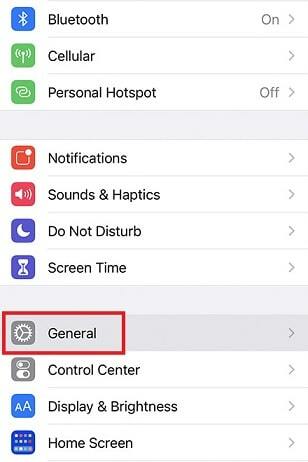
2. Alatt Általános beállításoknevű kategóriát talál Szoftver frissítés. Koppintson rá a folytatáshoz.
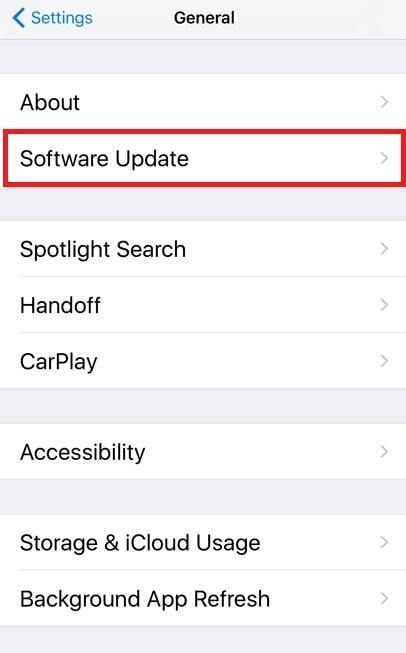
3. Hagyja, hogy eszköze megkeresse az elérhető iOS legújabb verzióját. Amikor ugyanez megjelenik a képernyőn, töltse le a frissítést.
Ha azt az üzenetet látja, hogy az aktuális operációs rendszer naprakész az eszközén, akkor az iPhone 11 újraindítási problémájának oka nem egy elavult operációs rendszer. A következő megoldás segítségét kell igénybe vennie.
Tudja, hogyan kell engedélyezni ne zavarjanak iPhone/iPad készüléken
3. megoldás: Vegye ki a SIM-kártyát az eszközből
Előfordulhat, hogy az iPhone 11 néhány percenként újraindul. Ez a hiba a SIM-kártya miatt jelenhet meg. Ha a készülék SIM-kártyája hibás, az eszköz újraindíthatja az eszközt, hogy megkeresse a kívánt hálózatot. Ennek az lehet a vége, hogy az eszköz parancs nélkül ismételten újraindul. Tehát megpróbálhatja leválasztani vagy eltávolítani a SIM-kártyát az eszközről. Ha ez megtörtént, kapcsolja be okostelefonját, és használja egy ideig. Előfordulhat, hogy az eszköz jól működik, és csak a SIM-kártyával zárhatja ki a hibát. Menjen a hálózati szolgáltató közeli irodájába, és vegyen helyette új SIM-kártyát.
Ha azonban az iPhone 11 a SIM eltávolítása után is folyamatosan kikapcsol és újraindul, akkor vegye igénybe a következő megoldást.
Olvass tovább - Névjegyek szinkronizálása iPhone és Mac között [Lépésről lépésre útmutató]
4. megoldás: Frissítse az eszközön található összes alkalmazást
Lehet, hogy nem tudja ezt, de néhány alkalmazás(ok) hibás telepítőfájlja azt is eredményezheti, hogy az iPhone 11 folyamatosan újraindul. Az operációs rendszer fejlesztőihez hasonlóan az alkalmazásfejlesztők is javíthatják ezt a hibás hibát a következő frissítésben. Ezért meg kell próbálnia frissíteni az eszközén található összes alkalmazást. Ez lehetővé teszi a rendszer hatékonyabb működését. Kövesse az alábbi lépéseket az alkalmazások legújabb verziójának telepítéséhez:
Jegyzet: Az eljárás követéséhez megfelelő internetkapcsolattal és elegendő eszköztárhellyel kell rendelkeznie a frissítések telepítéséhez.
1. Nyissa meg a Alkalmazásbolt az iPhone-on.
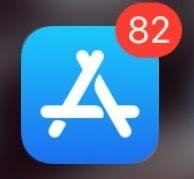
2. Érintse meg a Profil képed az App Store jobb felső sarkában található.
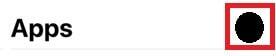
3. Várjon, amíg az alkalmazás leállítja az elavult alkalmazások keresését. Érintse meg a Mindent frissíteni gombot az összes elérhető alkalmazás legújabb verziójának telepítéséhez.
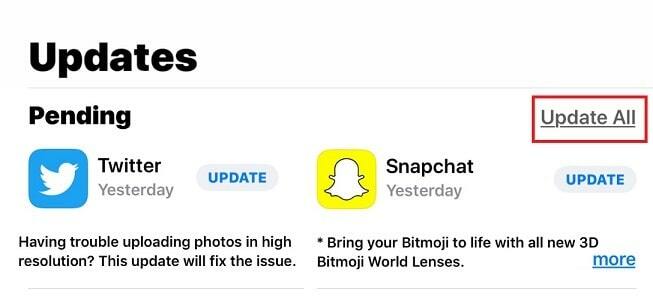
Ez a megoldás azonban nem működik, ha úgy találja, hogy az összes alkalmazás már naprakész. Ilyen esetben kövesse a következő megoldást, ha az iPhone 11 folyamatosan újraindul.
5. megoldás: Az iPhone alaphelyzetbe állítása
Ha az iPhone 11 Pro/Pro Max/iPhone 11 3/néhány percenként újraindul, vagy más kapcsolódó problémák továbbra is fennállnak, a következő megoldás az eszköz kemény alaphelyzetbe állítása. Az eljárás meglehetősen egyszerű, de megbízható. Az eszköz kemény alaphelyzetbe állítása vagy kényszerített újraindítása lehetővé teszi az összes ideiglenes hiba megoldását. Eszköze viszont újraindítás nélkül is tökéletesen működik. Kövesse az alábbi lépéseket, hogy megtudja, mit kell tennie:
1. megnyomni a Hangerő növelése (fel) gombot a készüléken, majd nyomja meg a gombot Csökkentse a hangerőt (a Le) gombot.
2. Következő, hosszan nyomja meg a bekapcsoló vagy az ébresztés gombot körülbelül 10 másodpercig.
3. A rendszer megkérdezheti, hogy kívánja-e újraindítani az eszközt vagy sem, mozgassa a csúszkát a készülék kikapcsolásához(Csúsztassa a Kikapcsolás lehetőséghez).
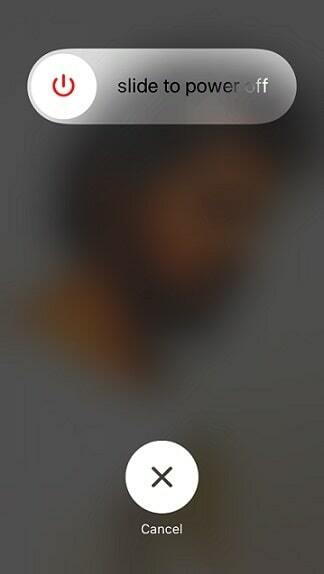
4. Miután a készülék kikapcsol, várjon pár percet majd kapcsolja be a készüléket.
A legjobb ingyenesek listája iPhone csengőhang készítő alkalmazások
6. megoldás: Állítsa vissza az eszközbeállításokat
Az iPhone 11 folyamatos kikapcsolásának, újraindításának vagy újraindításának javítására a végső megoldás az eszköz beállításainak visszaállítása. Miért? Az eszköz alaphelyzetbe állítása lehetővé teszi, hogy az eszköz újrakezdje a beállításokat. Ez semmilyen módon nem befolyásolja az eszközön lévő adatokat, és mégis megoldja a hibát. Kövesse az alábbi lépéseket a beállítások visszaállításához:
1. Nyissa meg a Beállítások okostelefonjáról, és navigáljon ide Tábornok.
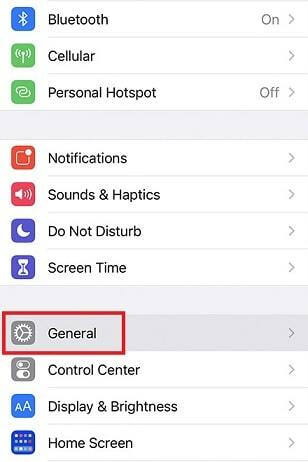
2. Érintse meg Visszaállítás az Általános beállítások menüből.
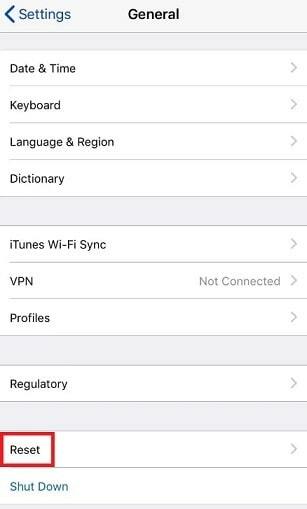
3. Válassza ki a lehetőséget Minden beállítás visszaállítása és folytassa a saját megadásával Apple ID hitelesítő adatok.
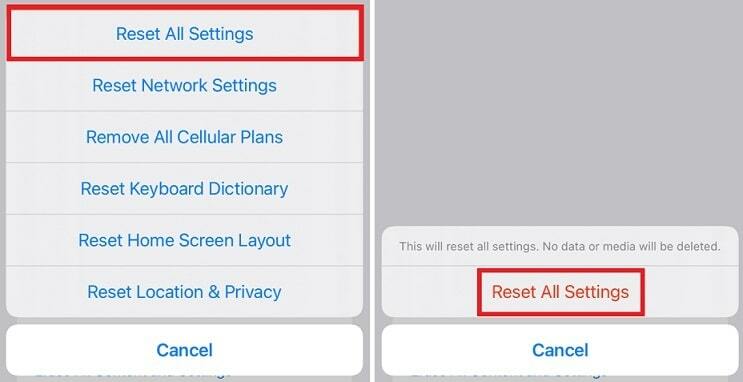
Miután követte a fenti eljárást, többé nem fog szembesülni az iPhone 11 újraindítási hibájával. Ha még semmi sem javítja a hibát, akkor az alábbi utolsó megoldás biztosan megteszi.
7. megoldás: Ellenőrizze az eszközhibanaplókat
Az utolsó és kifogástalan megoldás az iPhone 11 javítására folyamatosan kikapcsol, és itt az újraindítási hiba. A probléma valamilyen hibás alkalmazás miatt jelenhet meg az eszközön. Ha ez a helyzet, akkor egy ilyen alkalmazás működése rögzítésre kerül az iPhone hibanaplójában. A folyamat kissé bonyolult, de biztosan kijavítja a hibát az okostelefonon. Kövesse az alábbi lépéseket, hogy pontosan tudja, mit kell tennie:
1. Nyissa meg a Beállítások eszközéről, és navigáljon ide Magánélet.
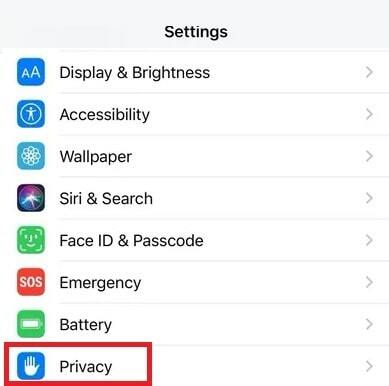
2. Válassza ki Elemzések és fejlesztések.
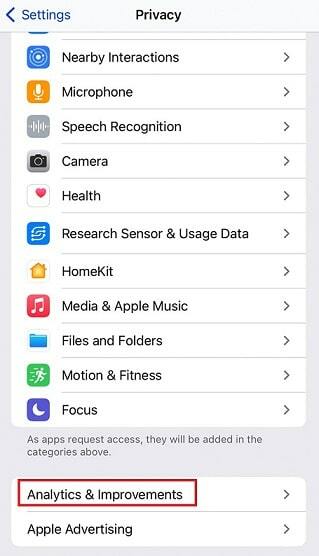
3. Érintse meg a Analytics adatok lehetőség a folytatásra.
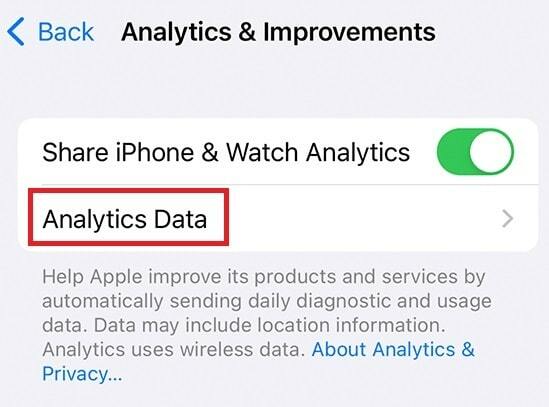
Itt találja az eszköz által rögzített hibák listáját. A jelentést azonban kissé bonyolult lehet olvasni, ha bármilyen alkalmazásnevet talál újraindítási hibával vagy más módon, távolítsa el az ilyen alkalmazásokat.
Az iPhone 11 folyamatosan újraindul / újraindul: Javítva
Tehát a cikk korábbi szakaszaiban áttekintettük az iPhone 11 folyamatosan újraindítási hibáinak javítására szolgáló legjobb megoldásokat. Miután elvégezte a fent leírt megoldásokat, nem fog szembesülni a problémával, és ahelyett, hogy ismételten újraindítaná, az eszköz jól fog működni.
Ha azonban bármilyen kétségei vagy zavarai vannak az iPhone 11 újraindítási hibáival kapcsolatban, kérjen szakértői segítséget az alábbi megjegyzések részben. Írja meg kérdéseit részletesen és mi mindenben segítünk. Az Ön javaslatait is nagyra értékeljük.